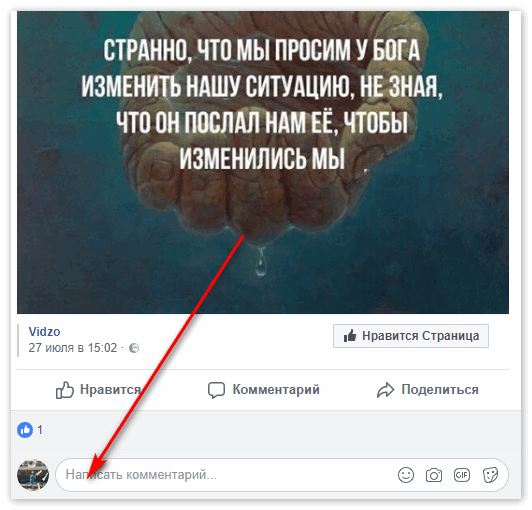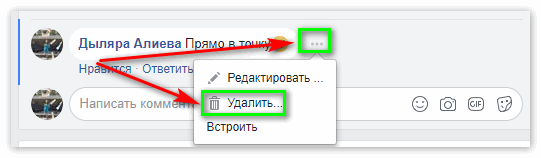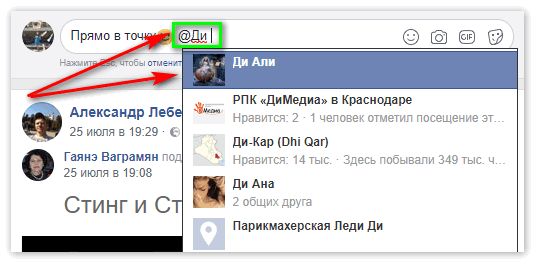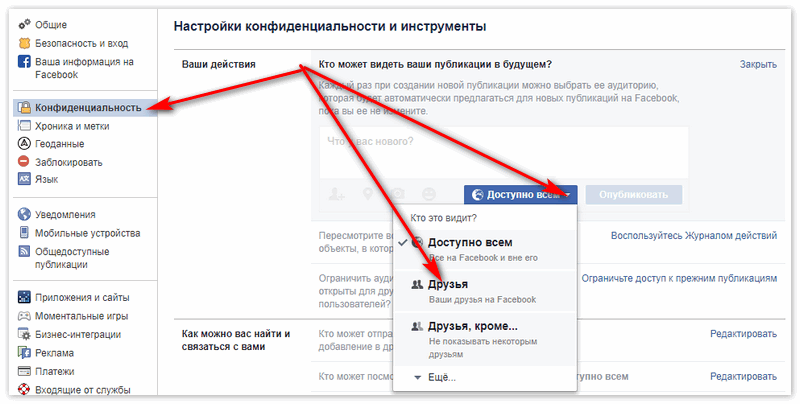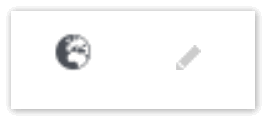Комментарии в Facebook: как их написать, редактировать или удалить
Общение в социальных сетях, как известно, не ограничивается обменом личным сообщениями. Важную роль в поддержании социальных связей играют «лайки» и комментарии. К любому посту, будь то текст, фотография или просто ссылка, пользователи могут оставить комментарий и создать своего рода обсуждение, которое по своей интенсивности часто не уступает беседе в реальном мире.
Как комментировать посты?
На самом деле, работа с отзывами на Фейсбук максимально упрощена. Допустим, ваш друг опубликовал новый пост, который бы вы хотели прокомментировать. Сделать это можно сделать всего в два шага:
1. В пустой строке «Написать комментарий», расположенной под публикацией, введите текст.
2. Нажмите клавишу Enter.
В случае если строка для отзыва отсутствует, нужно нажать на кнопку «Комментарий», также расположенную под публикацией. В появившейся строке введите текст, а затем нажмите Enter.
Возможность комментирования также открыта для Страниц и фотоальбомов. Как правило, именно здесь разворачиваются самые активные обсуждения и дискуссии.
Добавление наклеек и фотографий
Конечно же, далеко не все эмоции можно выразить с помощью слов – иногда их просто недостаточно. Чтобы разнообразить общение Facebook в обсуждениях публикаций, разработчики добавили возможность прикреплять к отзывам фотографии и наклейки.
Написать красочный комментарий легко. Чтобы прикрепить фото, нужно в отведенной под отзыв строке нажать на значок фотокамеры, затем выбрать фотографию и нажать Enter. При этом вы можете также ввести текстовый комментарий.
Если в качестве коммента вы хотите отправить стикер, нажмите в строке смайлик и выберите понравившуюся наклейку. Но помните, что добавить к нему текст вы, к сожалению, не сможете.
Упоминание пользователей в отзывах
Иногда беседы под публикациями становятся настолько активными, что появляется необходимость обращаться в обсуждении к конкретному пользователю. В таких случаях можно просто добавить имя данного юзера (или ссылку на публичную Страницу). Для этого нужно лишь ввести значок «@» и первые буквы имени этого пользователя (паблика).
С помощью такого небольшого дополнения общение в комментариях станет более систематизированным и понятным, а упомянутый пользователь сможет отслеживать ход беседы, оставаясь в центре событий.
Редактирование и удаление комментариев
Нередко у пользователей возникает желание отредактировать или и вовсе удалить комментарий. Сделать это, опять же, очень просто:
1. Подведите курсор мышки к своему отзыву.
2. Нажмите на появившийся значок карандаша 
3. Выберите «Редактировать…», если хотите изменить комментарий, или «Удалить…», если хотите его, соответственно, убрать.
Когда сообщение будет отредактировано, просто нажмите «Enter» для его публикации. Обратите внимание на то, что под вашим текстом появится слово «Отредактировано». Нажав на него, вы, а также другие участники беседы, сможете просмотреть историю его изменения.
Как показывает практика, комментарии заметно расширяют круг знакомых в социальной сети. Однако стоит помнить, что их содержание должно соответствовать установленным администрацией правилам. Стоит написать оскорбительный или призывающий к насилию отзыв, и ваш аккаунт может быть заблокирован. Как временно, так и пожизненно! Поэтому будьте особенно внимательны, когда пишете новые отзывы, особенно в сообществах и пабликах, где накал страстей порой вынуждает пользователей вести себя вызывающе.
Как оставить комментарий в Facebook — Добавить и Отправить
Недавно зарегистрировались в фейсбуке и еще не разобрались со всеми функциями? В нашем блоге есть все ответы на самые разные вопросы…..
Сегодня поговорим про комментарии: как их писать и отправлять с компьютера и с телефона.
Писать на компьютере и ноутбуке
Фейсбук содержит огромное количество интересных сообществ.
Подписывайтесь под страницами с интересной вам темой 
Как поставить комментарий в фейсбуке под публикацией (есть два способа):
Таким образом вы можете отправить свои комменты как с компьютера, так и с ноутбука (о мобильных устройствах поговорим ниже).
Прикрепить Конкрентному человеку
Теперь немного усложним задачу: предположим, необходимо сделать комментарий в фейсбуке конкретному человеку в ответ на его мнение:
Также как вариант:⇓
Также вы можете написать комментарий любому человеку в комментариях — для этого вставьте символ @ а затем начните вводить Имя человека(или Никнейм)
Будьте внимательны, когда выбираете комментарий для ответа. Иногда получается неловко, если ответ уходит не тому человеку.
Вставить к Фото и картинке
На страничках у друзей наиболее интересно просматривать фотоальбомы. Человеку будет приятно, если вы оставите несколько добрых слов к фото.
Как написать комментарий к фотографии на фейсбук:
Другие функции
Наверняка вы замечали, что на фейсбук некоторые пользователи умеют вставить в комментарий как фото, так и смайлик, прикрепить картинку. Вы тоже так можете, это не сложно:
От имени сообщества — Группы и Страницы
Если помимо личного профиля вы создали свои группы или страницы в фейсбуке, вы можете написать комментарий от имени сообщества, которым управляете. Как опубликовать такой коммент:
На телефоне
И в завершении рассмотрим, как написать комментарий к посту с телефона, в мобильном приложении фейсбук:
Для комментирования от имени другого аккаунта (страницы/группы) на телефоне:
Комментарии в Фейсбуке
Фейсбук отличается многообразием контента. Существуют тысячи интересных пабликов, позволяющих узнать обо всех последних новостях. Хорошо подобранные подписки не позволят скучать и обеспечат отличным времяпровождением. Некоторые пользователи пошли еще дальше. Им недостаточно быть сторонним читателем. Комментирование событий разнообразит их пребывание в сети.
В данной статье разберем, как оставить коммент в Фейсбуке под публикацией, фото или видео. Вы узнаете, как упорядочить и удалить оставленные записи.
Написание комментария
Определенным людям интерфейс Фейсбука кажется непонятным и сложным. Спустя некоторое время все становится более логичным.
В веб-версии
В мобильном приложении
Процесс опубликования коммента на смартфоне:
Важно: пользователи мобильной версии имеют больше опций. Им доступен более расширенный набор стикеров и гифок, а также есть функция поиска по ключевым словам. Например, ввести слово «удивление», и система предложит на выбор подходящие картинки.
Совет: для отметки отношения к публикации, воспользуйтесь списком реакций. Долгий тап на значок лайка откроет набор смайлов (ярость, грусть, смех, удивление и любовь). Эти реакции не являются анонимными. Кликнув по их общему количеству, вы узнаете имена пользователей и отмеченные ими эмоции.
Ответ на комментарий
Нередко обсуждения под публикациями перерастают в интересный и увлекательный обмен мнениями. Ветка комментариев становится интереснее основного источника. Не стоит оставаться в стороне, тоже примите участие в дискуссии.
Разберем, как ответить на коммент в Фейсбуке. Достаточно нажать на кнопку «Ответить» под нужной записью.
Из ответов на комментарии образуются целые ветки. Отметку «Нравится» можно оставлять и под записями других пользователей. Это также влияет на рейтинг популярности.
Чтобы добавить свой комментарий в активное обсуждение на Фейсбуке, необходимо нажать на кнопку «Ответить» под любым высказыванием. Не имеет значение, что оно уже является ответом на чей-то коммент.
Пользователь в мобильном приложении в праве оставить реакцию на комментарий (список тот же, что и для публикаций). В десктопной версии доступен только лайк. Это становится препятствием для высказывания своего мнения, когда хочется выразить гнев или удивление.
Порядок и алгоритм
Система записей к публикациям имеет определенную упорядоченность. В личных профилях и группах комментарии выстраиваются в порядке хронологии. Исключения касаются только ответов – они располагаются под записями, к которым относятся независимо от времени добавления.
Публичные страницы имеют дополнительную функцию. С ее помощью происходит упорядочивание комментариев по актуальности. В процессе чтения обсуждений вам может попасться на глаза надпись «Самые актуальные». Это означает, что система выстроила порядок индивидуально для каждого пользователя:
Если вы хотите изменить порядок, то нужно кликнуть по надписи «Самые актуальные» и выбрать подходящий вариант:
Скрыть нежелательные комментарии
После написания комментария под чужой публикацией пользователи замечают ошибку в записи. Фейсбук позволяет выполнить удаление и исправление коммента. Разберем каждую ситуацию подробнее.
Исправление ошибки на сайте:
Корректировка коммента в мобильном приложении:
Стереть комментарий или отредактировать его в Фейсбуке очень легко. Но это касается только собственных записей или обсуждений, которые находятся на вашей собственной странице.
Но что делать, если вы увидели неприятные высказывания других пользователей в другом паблике? Есть выход из этого положения:
Не стоит закрывать глаза на подобное поведение. Ваш поступок поможет не только убрать чужой оскорбительный комментарий, но и навести порядок. Это способствует атмосфере взаимного уважения в Фейсбуке.
Как комментировать записи в Фейсбуке
Кроме личных сообщений на Фейсбуке, как и в любой другой соцсети, можно оставлять комментарии к постам или фотографиям. Часто реакции пользователей могут стать интереснее самого поста или перерасти в активное обсуждение проблемы, обмен мнениями. Зная, как отправить комментарий в Фейсбуке, вы сможете принять участие в таком обсуждении, найти единомышленников или поспорить.
Как оставить комментарий на Фейсбук
Под любым постом или фотографией, которые вы видите на страницах друзей, есть строка для комментария. Чтобы высказать свое мнение о записи, просто введите текст в этом поле и нажмите на Enter. Заметка будет размещена от вашего имени. Если такой строки нет (например, в ленте новостей она не всегда отображается), нажмите на кнопку «Комментировать», и строка откроется. Вместе с ней будут показаны и другие публикации, уже добавленные к этой записи. Введите сообщение и нажмите Enter на клавиатуре. Текст будет опубликован от вашего имени.
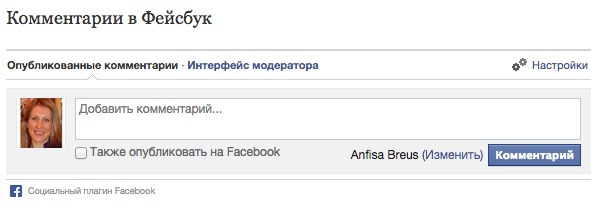
Основные правила комментирования
Вы не сможете приложить сообщение к записи пользователя, если он запретил комментировать свои обновления. Во всех остальных случаях, комментируя новости и фотографии в Фейсбуке, следуйте правилам хорошего тона. Не нужно оставлять грубых или оскорбительных записей. Автор поста может удалить вашу заметку, но его настроение, скорее всего, уже будет испорчено. Он также может отметить комментарий как спам, и если подобных жалоб будет много, то ваш аккаунт окажется заблокирован.
Если у вас публичная страница или вы используете Фейсбук в работе, то изучите способы комментирования для бизнеса.
Не закрывайте возможность оставлять комментарии к записям на вашей публичной странице, отвечайте всем, кто отзывается о новостях. Вовремя удаляйте грубые и оскорбительные записи, если такие появятся, блокируйте злостных нарушителей. Предлагайте вашим посетителям сделать репост и привлечь новых читателей.
Упоминание других пользователей
Если обсуждение новости популярной страницы или сообщества стало активным, то вы можете обратиться к кому-то по имени, чтобы собеседник не пропустил обращение к нему. Человек, которого вы упомянули, получит уведомление и сможет ответить вам. Чтобы упомянуть в комментарии человека, добавьте значок «@» перед его именем. Если этот пользователь ваш друг, то Фейсбук подскажет его полное имя при наборе первых букв. Вы можете обратиться к одному человеку или к нескольким: для этого перед каждым именем поставьте знак «@».
Если вы пользуетесь и другими соц сетями для общения, то знаете, что упоминание человека в комментариях возможно через кнопку «Ответить», расположенную в поле с его записью. В Фейсбуке эта функция тоже есть; применяйте ее для того, чтобы ваш собеседник не потерял нить разговора.
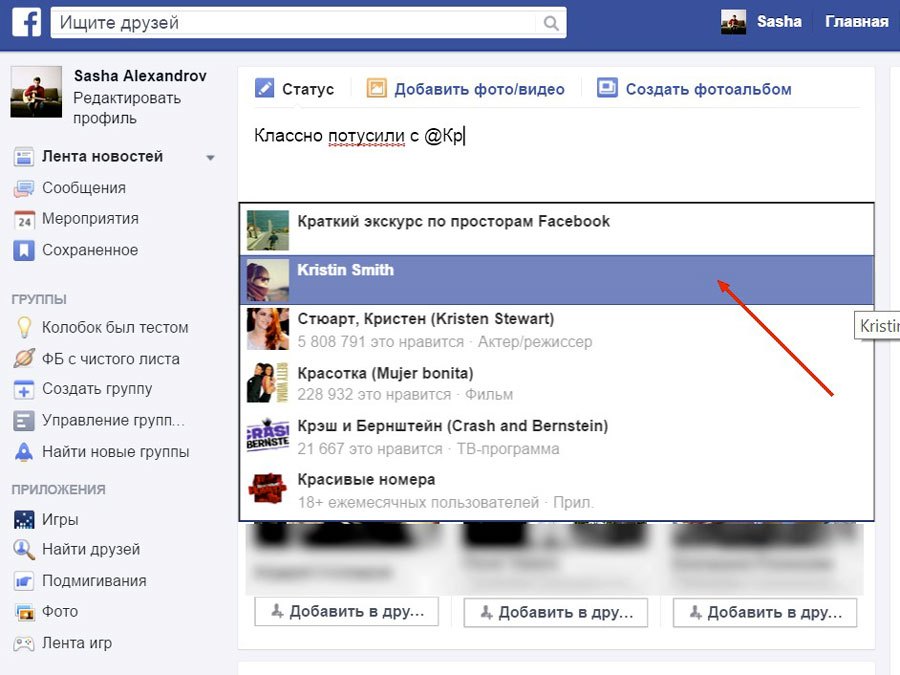
Что можно делать с сообщениями к записи
К комментариям добавляются фотографии, видео или стикеры. При этом помните, что с картинкой или фото в одном сообщении можно разместить и текст. Но при использовании стикеров это сделать нельзя: наклейка создана для того, чтобы заменить слова и выражать чистые эмоции.
Редактирование и удаление
Вы можете изменить или удалить свой отправленный комментарий в любой момент. Для редактирования вернитесь к обсуждаемому посту или новости и найдите нужный ответ. Наведите на область комментария курсор мыши и нажмите на появившуюся иконку в виде карандаша. Измените текст по вашему желанию или удалите его, выбрав соответствующий пункт в раскрывающемся меню.
При удалении записи потребуется подтверждение. Восстановить заметку невозможно.
После того как вы отредактировали запись, заметка об этом останется в комментарии и будет доступна история изменения. Чтобы посмотреть подробности, нажмите на кнопку «Отредактировано».
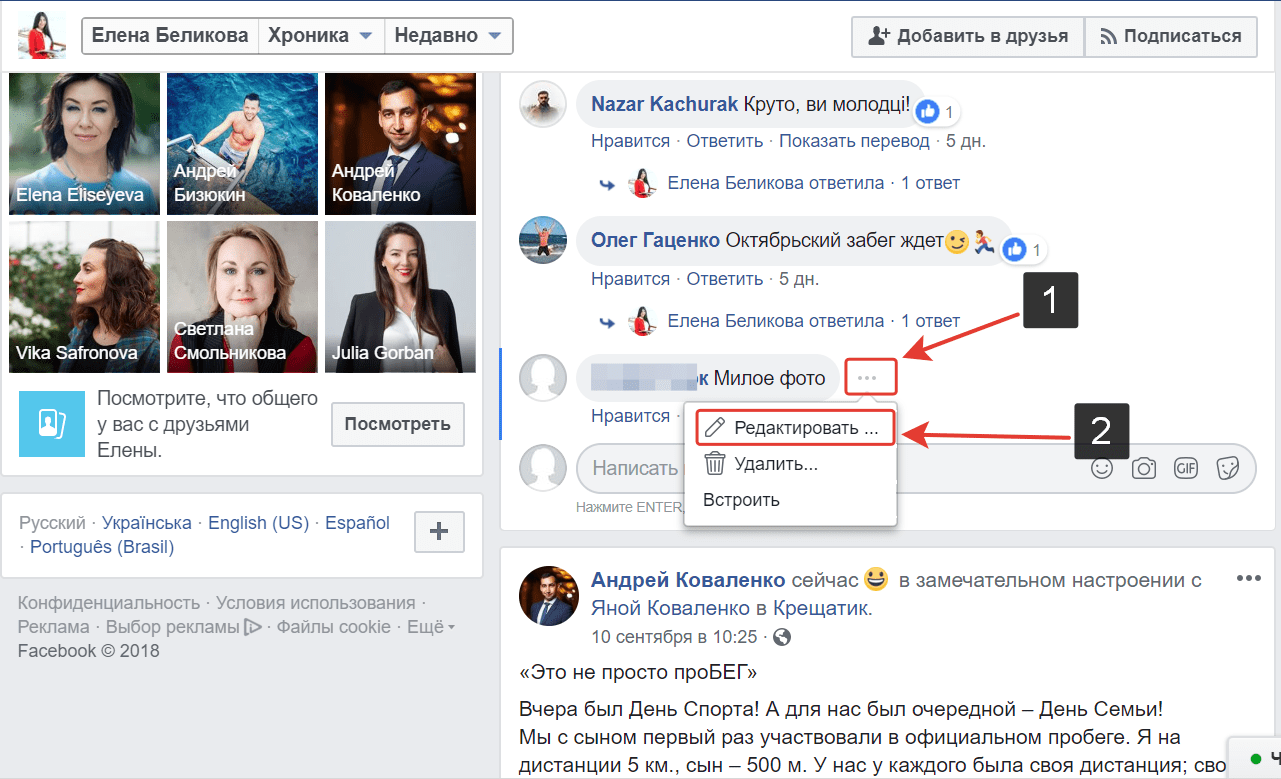
Как запретить доступ одному пользователю
Если кто-то из ваших друзей на Фейсбуке злоупотребляет упоминаниями о вас в своих записях или позволяет себе неуместные грубости, можете запретить ему комментировать ваши публикации и обновления.
Как запретить комментировать записи:
Этот контакт не сможет видеть ваши записи и оставлять под ними сообщения.
Отключение комментариев для публикаций
Вы можете запретить комментирование ваших записей друзьям или всем пользователям сайта. Для этого перейдите в настройки и откройте раздел «Общедоступные публикации». Здесь же можно выбрать категорию пользователей, которые могут оставлять к вашим записям и фото отметки «Нравится».
Как оставить и удалить комментарий в Фейсбук. Управление комментариями
Начинающие пользователи социальной сети не всегда знают, как отправить комментарий в Фейсбук. Сделать это просто – понадобится найти публикацию и заранее наметить текст сообщения.
Как оставить отзыв в Facebook
Работа с комментариями в социальной сети максимально упрощена, что позволяет разобраться, как оставить комментарий в Фейсбук в два шага.
Пользователю понадобится:
Оставлять сообщения можно под постами друзей, в фотоальбомах, группах и на страницах других людей. Если отзыв был размещен на главной странице пользователя, он автоматически открыт для просмотра всем посетителям или только друзьям.
Многие задаются вопросом, как написать комментарий в Фейсбук конкретному человеку.
Здесь все обстоит схоже с вариантом, приведенным выше:
Внимание! При попытке написать незнакомому человеку, могут возникнуть трудности, связанные с ограничением доступа для юзеров, не входящих в список товарищей. Решить проблему можно, только если добавить профиль в друзья.
В любой момент после отправки комментария, его можно удалить или отредактировать.
Как это сделать:
Примечание! Удаление отзыва приводит к его полному исчезновению без функции восстановления. Следует учитывать этот момент, прежде чем переходить к непосредственному действию.
Упоминание страницы
Написание отзыва под любым постом сопровождается возможностью отметить друга или сообщество.
Для этого понадобится:
Эта функция предусматривает увеличения интереса к обсуждаемой теме путем привлечения близких людей. Некоторые начинают пользоваться этой функцией слишком активно, что приводит к раздражению.
Всегда можно закрыть доступ настырному профилю с помощью его полной блокировки:
Важно! После проведения этой меры профиль попадает в черный список. Контакт больше не сможет ставить отметки «Нравится», комментировать записи или присылать текстовые уведомления через личные сообщения.
Отключение комментариев для публикаций в Facebook
Способ, как отключить комментарии в Фейсбук к публикации, ищут в следующих случаях:
Чтобы избавиться от уведомлений следует:
Просмотр собственных комментариев
Еще раз посмотреть свои комментарии в Фейсбук или изменить/перефразировать полученный текст, можно прибегнув к журналу действий.
Перейти к нему можно следующим путем:
По правую сторону от отзывов, расположено изображение планеты (кто может просматривать оставленный текст) и карандаш, отвечающий за редактирование или удаление комментария. Не зная, как написать новый текст или перефразировать старый – его можно удалить.
Управлять комментариями в социальной сети Facebook просто, необходимо лишь знать основные особенности этого процесса. Это касается вопроса, как найти свой комментарий в Фейсбук и ограничить доступ к отзывам для людей с других аккаунтов.